使用 Microsoft Copilot 高效總結長 Word 文檔
隨著 Microsoft 365 中 Microsoft Copilot 的引入,使用者管理文件的方式發生了顯著變化。這個由人工智慧驅動的工具在 Word 中提供了實質性的幫助,讓您不僅可以建立文檔,還可以有效地總結它們。如果您對冗長的 Word 文件感到不知所措,請繼續閱讀,以了解 Copilot 將大量文字轉換為連貫摘要的強大功能!
長文件雖然資訊豐富,但在與他人分享或協作時可能會帶來挑戰。為了便於共享而進行的壓縮通常會導致品質下降,我們承認,在閱讀時,我們大多數人都更喜歡簡潔而不是詳盡,對嗎?
如何使用 Microsoft Copilot 總結冗長的文字?
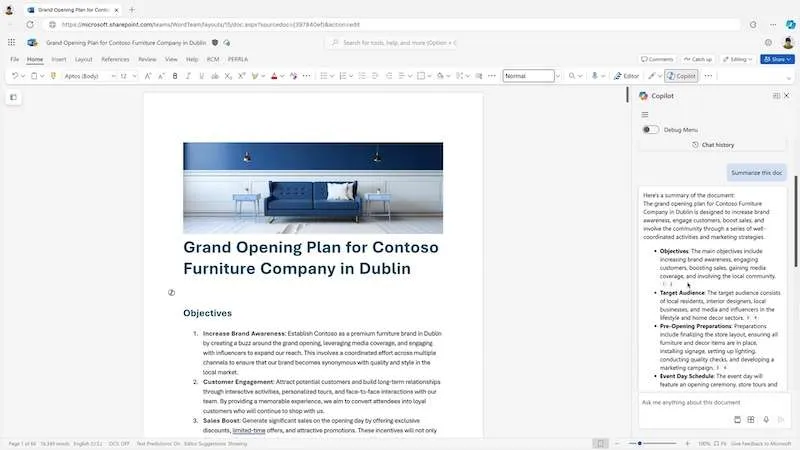
以下是利用 Microsoft Copilot 產生文件摘要的逐步方法:
- 存取您的文件:在 Word 應用程式中開啟所需的文件。
- 啟動 Copilot:導覽至「首頁」選項卡,然後按一下「Copilot」按鈕以開啟聊天介面。
- 請求摘要:只需在 Copilot 聊天框中輸入「摘要此文件」並按Enter即可。
- 查看摘要: Copilot 處理您的命令後,它將產生文件的簡明摘要。
- 完善您的結果:如果您對總結結果不滿意,請不要擔心!只需再次輸入相同的命令,Copilot 就會提供新版本。
- 檢查引文:要了解摘要的來源,請按一下參考文獻以查看引文以進行驗證。
Copilot 能夠總結最多80,000 個單字的文檔,這與之前的限制相比是一個令人印象深刻的飛躍。此功能現已在各種平台上提供,包括 Word for Microsoft 365、Mac 版本、Word for iPad 和 Web 應用程式。
Microsoft Copilot 的系統需求
要利用這個強大的摘要工具,請確保您的 Microsoft 365 產品是最新的。這是您需要的:
- Windows:版本 2310(內部版本 16919.20000)或更高版本
- Mac:版本 16.78(內部版本 23082801)或更高版本
- Android 裝置:內部版本 16.0.16827.10000 或更高版本
- iOS 裝置:版本 2.78(內部版本 23082904)或更高版本
定期更新將確保您獲得 Microsoft Copilot 的最新功能和改進,讓您的文件管理更加順暢!
額外的見解
1. 我可以使用 Microsoft Copilot 來彙整哪些類型的文件?
您可以總結各種類型的文檔,例如報告、論文、文章或任何採用 Word 格式的冗長文字。其靈活性使其能夠有效地滿足不同的內容類型。
2. 總結我的文件會影響其原始內容嗎?
不會,摘要會作為單獨的文字生成,不會改變您的原始文件。您可以保留初始內容的完整性,同時獲得簡潔的概述。
3. 使用 Microsoft Copilot 是否需要任何特殊權限?
通常,如果您擁有有效的 Microsoft 365 訂閱,則不需要特殊權限。但是,您應確保您的軟體已更新至存取所有 Copilot 功能所需的版本。
發佈留言